window10设置密码的在哪里 笔记本密码设置步骤
在使用Windows 10的笔记本电脑时,设置密码是非常重要的一步,为了保护个人隐私和数据安全,我们需要在电脑开机时输入密码才能登录系统。如何在Windows 10中设置密码呢?我们需要找到设置菜单,然后选择账户选项,接着点击登录选项即可看到密码设置的选项。在这里我们可以选择更改或添加密码,然后根据提示设置自己的密码。记住密码的设置不仅是为了安全起见,也是为了让我们的个人信息得到更好的保护。
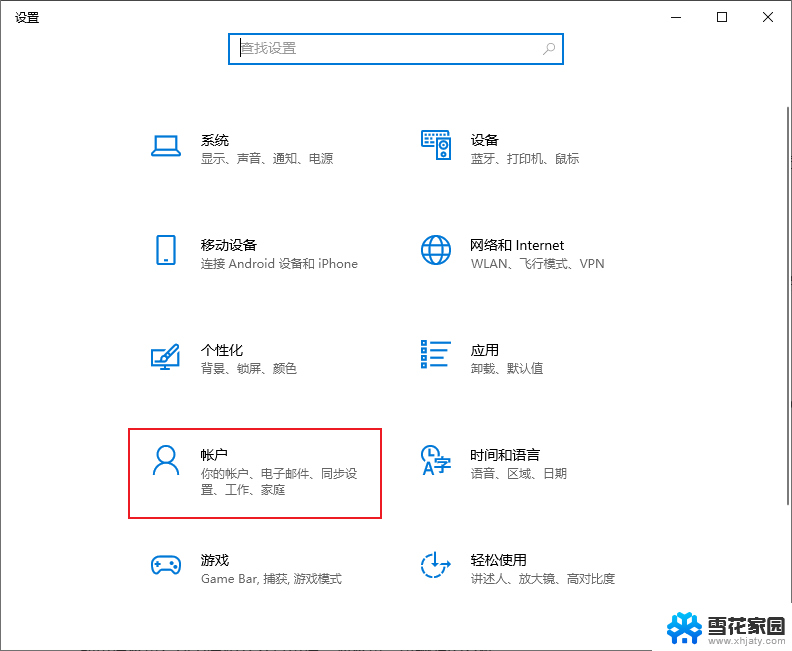
**一、Windows系统笔记本密码设置**
1. **打开设置**:首先,点击屏幕左下角的“开始”按钮,选择“设置”图标(齿轮状)。
2. **进入账户设置**:在设置窗口中,找到并点击“账户”选项。在左侧菜单中,选择“登录选项”。
3. **设置密码**:在登录选项页面,找到“密码”部分,点击“添加”或“更改”按钮。根据提示输入当前密码(如果已设置),然后设置新密码。确保密码复杂且易于记忆,避免使用生日、电话号码等简单信息。
4. **完成设置**:确认新密码后,点击“完成”或“下一步”按钮。系统即会保存您的密码设置。
**二、macOS系统笔记本密码设置**
1. **打开系统偏好设置**:点击屏幕左上角的苹果图标,选择“系统偏好设置”。
2. **进入安全性与隐私**:在系统偏好设置窗口中,找到并点击“安全性与隐私”图标(锁状)。
3. **锁定并解锁**:首先,点击左下角的锁图标以进行更改。并输入您的管理员密码进行解锁。
4. **设置密码**:在“通用”标签页下,找到“更改密码”按钮并点击。按照提示输入当前密码,然后设置新密码。同样,确保新密码既复杂又便于记忆。
5. **保存设置**:完成密码设置后,点击“更改密码”按钮以保存更改。
无论是Windows还是macOS系统,为笔记本设置密码都是一项简单而有效的安全措施。记得定期更新密码,并避免在不同平台或账户间使用相同的密码,以进一步提升安全性。
以上就是window10设置密码的在哪里的全部内容,有出现这种现象的小伙伴不妨根据小编的方法来解决吧,希望能够对大家有所帮助。
window10设置密码的在哪里 笔记本密码设置步骤相关教程
-
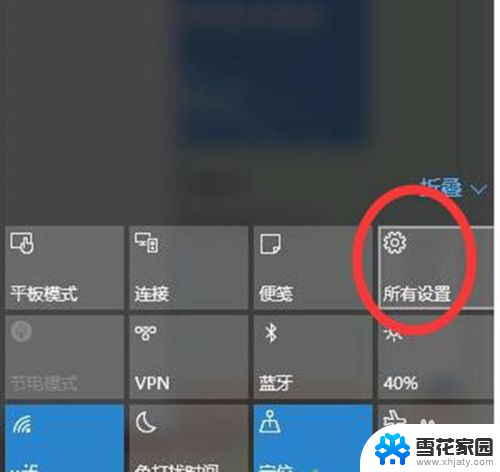 笔记本设置指纹密码在哪里设置 win10指纹密码设置方法
笔记本设置指纹密码在哪里设置 win10指纹密码设置方法2024-05-02
-
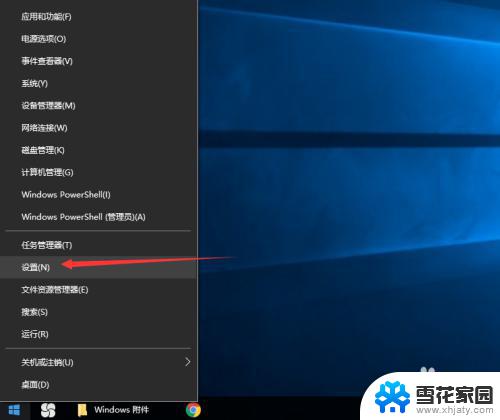 win10在哪里设置密码 win10开机密码设置步骤
win10在哪里设置密码 win10开机密码设置步骤2023-09-11
-
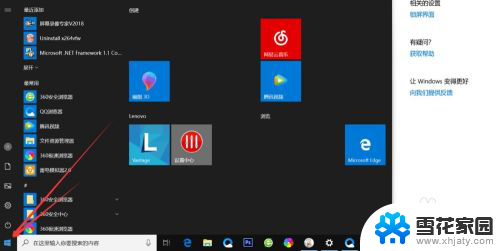 windows10的密码怎么设置 Windows10电脑开机密码设置步骤
windows10的密码怎么设置 Windows10电脑开机密码设置步骤2023-12-27
-
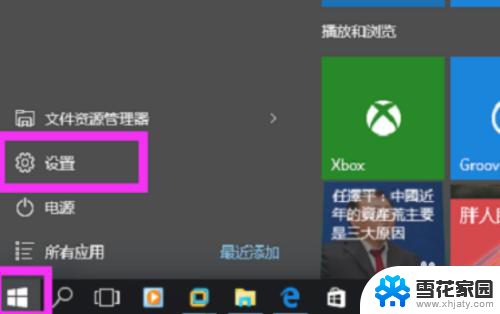 windows10如何设置屏幕保护密码 win10系统屏保密码设置步骤
windows10如何设置屏幕保护密码 win10系统屏保密码设置步骤2024-02-08
- win10怎么给d盘设置密码 电脑磁盘设置密码步骤
- windows10账户密码设置 win10系统账号密码设置步骤
- 电脑win10设置密码怎么设置 Win10开机密码修改步骤
- windows10重新设置密码 笔记本密码修改方法
- win怎么设置开机密码 win10开机密码设置步骤
- 笔记本电脑win10系统怎么设置开机密码 笔记本电脑密码设置方法
- 电脑窗口颜色怎么恢复默认 Win10系统默认颜色设置恢复教程
- win10系统能用f12一键还原吗 戴尔按f12恢复系统操作步骤
- 怎么打开电脑文件管理器 Win10资源管理器打开方式
- win10ghost后无法启动 Ghost Win10系统无法引导黑屏怎么解决
- 联想win10还原系统怎么操作系统 联想一键恢复功能使用方法
- win10打印机usb printer 驱动程序无法使用 电脑连接打印机USB无法识别怎么办
win10系统教程推荐
- 1 电脑窗口颜色怎么恢复默认 Win10系统默认颜色设置恢复教程
- 2 win10ghost后无法启动 Ghost Win10系统无法引导黑屏怎么解决
- 3 win10打印机usb printer 驱动程序无法使用 电脑连接打印机USB无法识别怎么办
- 4 w10自带的杀毒软件如何关闭 Windows10系统如何关闭自带杀毒软件
- 5 怎样查看wifi的ip地址 Win10连接wifi后如何查看IP地址
- 6 win10系统经常出现蓝屏 win10蓝屏死机怎么办
- 7 windows 网络修复 win10网络问题排查与修复指南
- 8 电脑怎么弹出桌面 Win10快速显示桌面的快捷键是什么
- 9 win10 删除更新文件 win10更新文件删除方法
- 10 怎么修改电脑图标大小设置 Win10桌面图标大小改变方式